Modifier les profils des utilisateurs
Modifiez vous-même directement les détails des membres de votre équipe, sans avoir à leur demander ou à attendre qu'ils les mettent à jour.
La modification de profil est une fonctionnalité payante que vous pouvez activer en mettant à niveau votre espace de travail vers l'un des plans payants. Elle ne peut être effectuée que par les propriétaires et les administrateurs de l'espace de travail.
La modification Début de semaine* est une fonction gratuite disponible pour les propriétaires/administrateurs sur tous les plans Clockify.
Pour modifier le profil d'une personne :
- Allez sur la page Équipe
- Cliquez sur les trois points à côté de la personne.
- Cliquez sur Modifier le profil
- Effectuez des modifications (nom, email, photo de profil, début de semaine*, capacité et jours de travail)
- Sauvegardez les changements
Si vous modifiez leur email, l'utilisateur devra d'abord confirmer le nouvel email, puis l'email sera modifié.
Les changements de nom, d'email, de photo de profil, de début de semaine et de jours ouvrables sont envoyés par email à l'utilisateur lorsque les changements sont enregistrés.
Le début de la semaine ne peut pas être modifié s'il y a des approbations en cours.
Si vous avez activé champs utilisateurs actifs (par exemple, l'ID de l'employé, le département...), vous pouvez les modifier dans le profil.
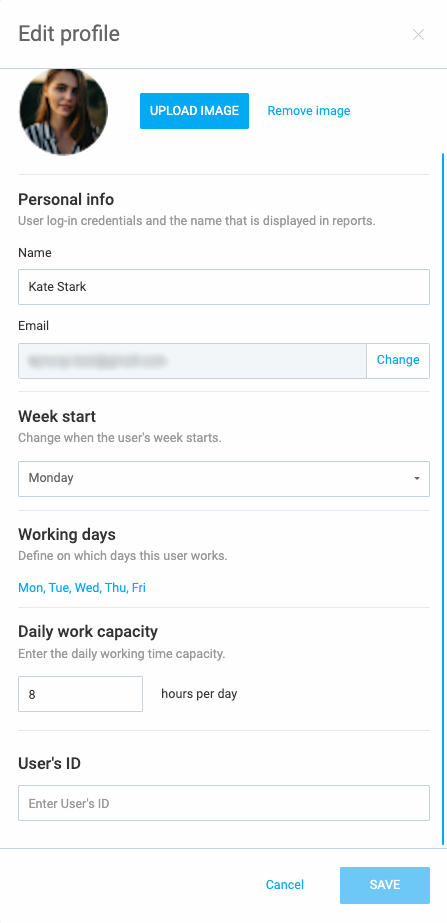
Vous ne pouvez pas modifier le profil si un utilisateur :
- possède plus d'un espace de travail
- est inactif
- n'a pas encore accepté votre invitation à créer un espace de travail
- a le rôle de propriétaire
Toutefois, veuillez noter que la capacité journalière et les jours ouvrables peuvent être modifiés quel que soit le nombre d'espaces de travail dont dispose l'utilisateur.
Si un utilisateur possède un espace de travail dont il n'a pas besoin, il devra le quitter :
- Ouvrez le sélecteur d'espace de travail en cliquant sur le nom de l'espace de travail dans le coin supérieur gauche
- Si l'espace de travail de votre entreprise n'est pas actif, cliquez dessus pour l'activer
- Ouvrez à nouveau le sélecteur d'espace de travail
- Cliquez sur Gérer
- Cliquez sur l'onglet Quitter ou Supprimer à côté de l'espace de travail dont vous n'avez pas besoin
- Confirmez l'action